Características del trabajo de la herramienta Potoshop Feather

- 1767
- 478
- Samuel Méndez
En la barra de herramientas, muchos cumplieron con la herramienta "Feather", pero no todos usan esta función, que no están familiarizados con su posibilidad. Mientras tanto, es muy útil para aquellos que se dedican al dibujo e instalación de imágenes. Considere en nuestro artículo una herramienta de plumas en Photoshop, cómo usar, en qué casos puede usar. Al usar gráficos vectoriales, para dibujar líneas transparentes, resaltar objetos, blanco en blanco vectorial, es conveniente usar esta herramienta.

Le ofrecemos estudiar los principios básicos
La barra de herramientas
Haga clic en la "pluma" en el panel de la izquierda, su panel de parámetros se abrirá en la parte superior, la capacidad de configurarlo para funcionar. Aquí puedes hacer lo siguiente.
Modos
Al principio verás dos modos:
- La figura de capa - Las imágenes vectoriales de capa se construyen aquí;
- Contornos.
En el primero de estos modos, eliges color y puedes dibujar inmediatamente lleno con la coloración elegida de la figura. El elemento dibujado aparece en una capa separada. Resulta una capa vectorial, se puede cambiar y editar sobre los principios de los gráficos vectoriales. En la capa verá un ícono, señalando el cual verá la inscripción "miniatura de una máscara vectorial", esto significa la capacidad de trabajar con un objeto vectorial.
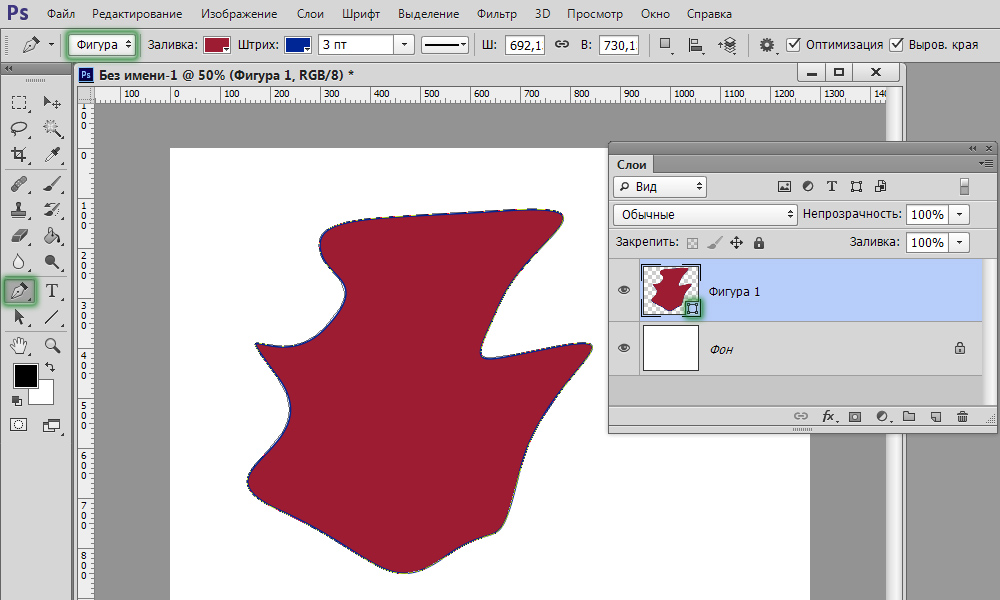
La nueva capa se crea automáticamente al construir
Cuando trabajamos en el segundo modo, colocamos el punto en la hoja, sin liberar el botón izquierdo del mouse, dibujamos un bolígrafo hacia un lado, se forma la dirección de dirección, con la ayuda de la cual será posible modificar el objeto. Poner el siguiente punto, está conectado por una línea con el primer punto, nuevamente dibujamos un directo directo. Tire de las guías en esos lados donde necesitas doblar la línea. Cuanto más tiempo sea la guía del segmento, más fuerte será la curva. Al hacer clic en el primer punto de referencia con un bolígrafo, bloquear el contorno. Entonces puede llevar a cabo diferentes operaciones para formar una imagen.
Si activa la función "Ver", el programa ayuda a rastrear hacia dónde irá nuestra curva al elegir el siguiente punto.
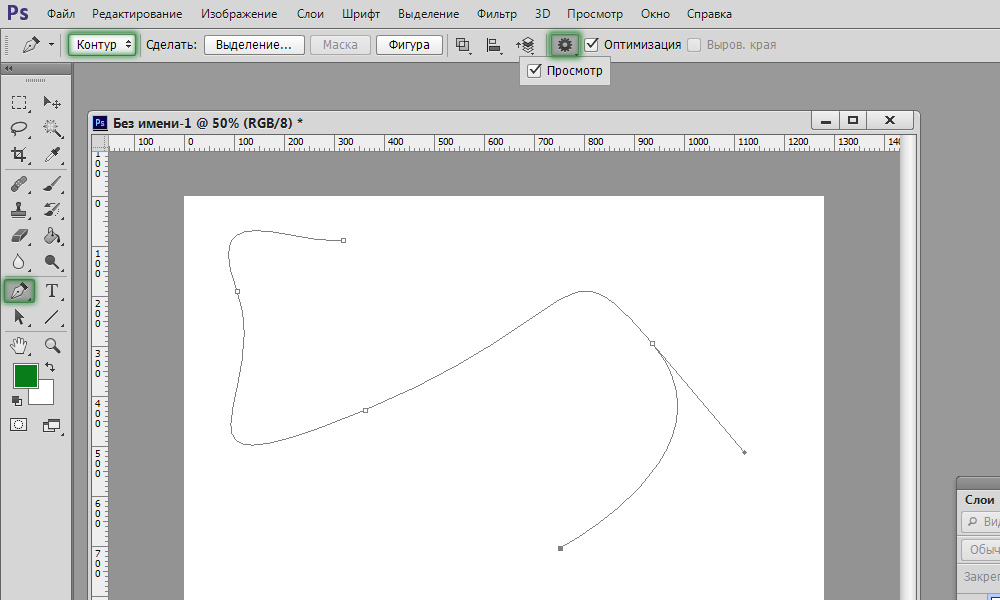
El modo es adecuado para curvas de dibujo
Selección de la región
La pluma se usa para crear el área de descarga en Photoshop.
- Al poner puntos, cree un contorno de cualquier imagen, haga clic dentro de la figura con el botón derecho del mouse.
- En el menú que aparece, haga clic en "Formar el área dedicada".
- Aparece una nueva ventana, donde puede establecer inmediatamente el radio de la erupción para la imagen resaltada, activar la función de suavizar los bordes desiguales.
- Al presionar OK o sí, formaremos un esplendor descrito por un bolígrafo.
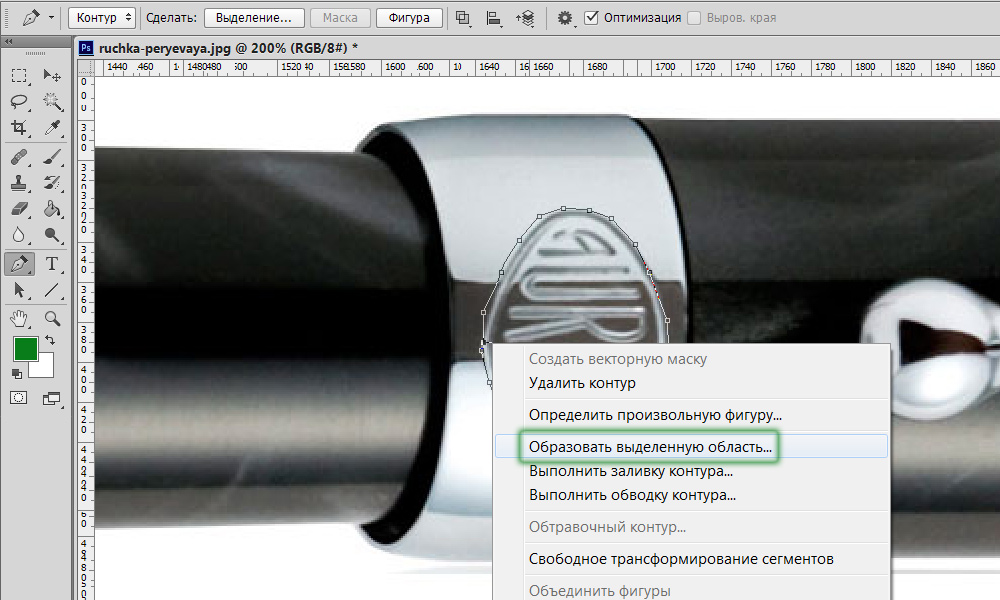
Esta función será útil para trabajar aún más con fotografías
El golpe del cepillo
Cualquier objeto construido se puede dar un círculo con un cepillo. Cree un contorno con un bolígrafo, haga clic en el interior con el botón correcto, en el menú que aparece, seleccione la función "Realizar".
El nuevo menú tiene una opción de qué exactamente se tambalea: con un lápiz, pincel, un borrador, un clarificador u otra. Si, por ejemplo, seleccione un pincel, entonces la carrera se realizará de acuerdo con los parámetros establecidos para el pincel (color, grosor). Si necesita realizar cualquier carrera, presione la herramienta deseada con anticipación, configure sus parámetros. Luego, tome la pluma, dibuje una imagen, elija una función para crear un contorno llamado arriba, y su cifra dedicada recibirá un contorno con parámetros especificados.
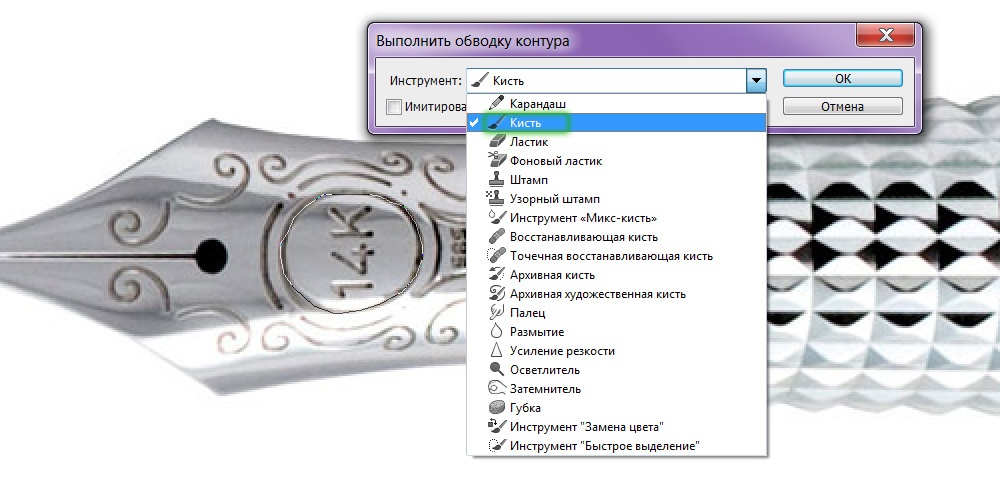
Photoshop, como siempre, agrada con su variabilidad
Torrencial
Después de rodear la imagen, puede elegir la función "rellenar". El objeto se inundará con el color instalado para el primer plano si elige el "color principal" en la ventana que aparece en la ventana aparecida. Puede elegir un determinado patrón para verter, colocar el modo superior, el nivel de transparencia, el radio de las redadas, suavizar.
Transformador
La función de "transformación gratuita" forma un cuadrado para trabajar con una figura. Cambiando su posición, puede desplegar la figura como necesite.
Al hacer clic en el botón derecho dentro del marco, abra una ventana con varios métodos de transformación: figuras de figura, inclinación, distorsión, escala (aumento o disminución), cambie la perspectiva o realice una deformación libre utilizando una cuadrícula adicional.
Pluma libre
Esta herramienta le permite crear varias curvas para el patrón vectorial en Photoshop. A diferencia del régimen anterior, una pluma libre le permite conducir a lo largo de una hoja y dar una variedad de imágenes sin usar puntos de anclaje. La figura dibujada en Photoshop también se puede verter con color, crear trazo, seleccionar o usar la función "Transformación gratuita".
En el modo de "pluma libre", también puede configurar algunos parámetros. El parámetro "error" con los 2-3 píxeles instalados crea un circuito insolvente no remunerado, con 10 píxeles se vuelve suave.
Habiendo seleccionado el parámetro "magnético", está construyendo un circuito de acuerdo con el mismo principio por el cual funciona la herramienta "Magnetic LaSso". Para el parámetro "magnético", puede especificar el ancho en los píxeles, contrasta con el fondo, la frecuencia de los puntos de anclaje. Al elegir dicho parámetro, dibujamos con un bolígrafo, y los puntos de anclaje se crean automáticamente.
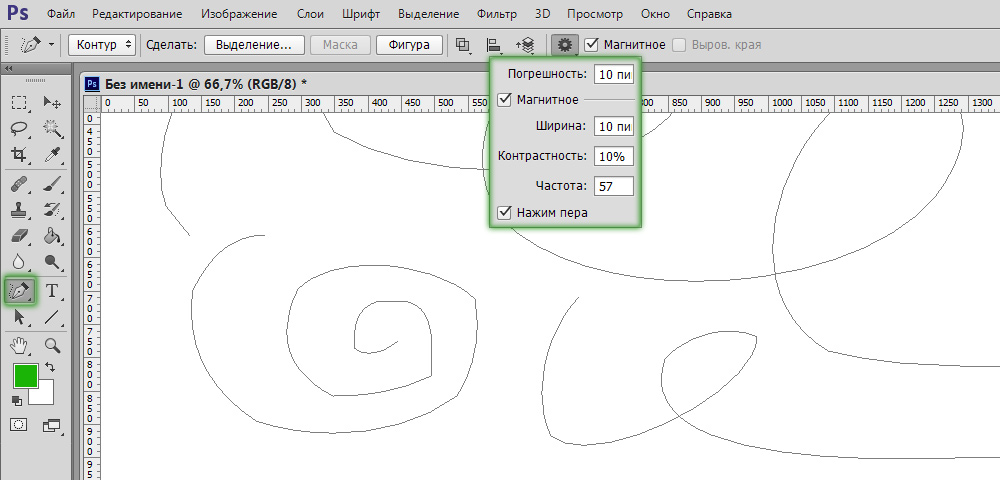
Encendemos opciones adicionales
Edición del circuito
Para trabajar con el contorno en Photoshop, hay una herramienta "Agregar un nuevo punto". Al rondarse en el punto, el modo de "flecha" se encenderá, lo que le permite cambiar la posición del punto, cambiar la curvatura del arco en segmentos individuales de la imagen.
Puede eliminar un punto de referencia innecesario que interfiera con la creación del circuito correcto, utilizando una herramienta especial en la ventana de la pluma.
Esquina
Todavía hay en Photoshop la herramienta "Ángulo" en variedades del modo PEN. Al hacer clic en el punto de referencia, elimine el segmento de guía. Al hacer clic en la segunda vez, formamos nuevamente los segmentos de guía, pero ahora sus mitades se pueden implementar en cualquier esquina, lo que ofrece más opciones para cambiar la curvatura de nuestro arco.
Creación de ciertas figuras
En la parte superior del panel de parámetros para la pluma de la pluma, hay un conjunto de figuras que se pueden dibujar rápidamente o crear los contornos de estas figuras para el campo de selección. Por lo tanto, puede construir un rectángulo normal, un rectángulo con esquinas suavizadas, un círculo, un polígono con cualquier número de lados, una línea recta de cierto grosor.
También existe la función "Figura arbitraria". En la lista de aperturas encontrarás muchas imágenes diferentes.
Estilos de imagen
Para los objetos construidos en el modo de "figura de capa", puede establecer el estilo de varios estándares, propuesto por el programa. La figura se forma inmediatamente en el estilo elegido, para lo cual los efectos se agregan automáticamente. Esta imagen se puede convertir fácilmente de vector a ráster, haciendo clic en el icono con el botón correcto y eligiendo la "capa de trama".
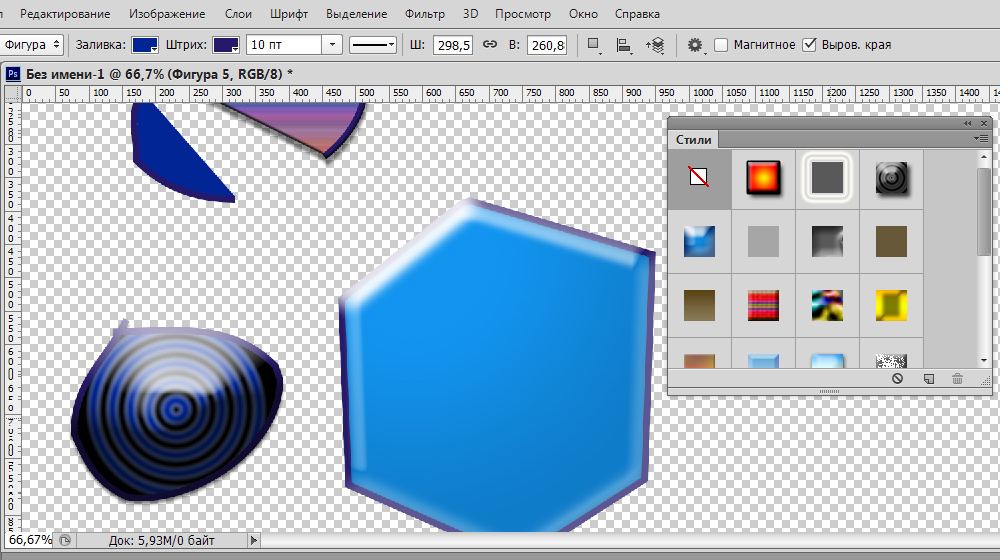
Puedes agregar efectos
Máscara vectorial
La función de la máscara de vector le permite limitar el trabajo con la imagen del contorno seleccionado. Por ejemplo, cuando se usa un pincel para pintar una figura, el color no irá más allá del contorno, incluso si dibuja un cepillo más allá de sus límites.
Como puede ver, la pluma ofrece muchas oportunidades para gráficos vectoriales. Especialmente a menudo lo usan para resaltar figuras complejas creando el contorno y la formación del campo de la selección. Pero incluso cuando se dibuja, es útil, gracias a varias opciones que le permiten crear imágenes y editarlas. Si antes no sabía cómo usar un bolígrafo en Photoshop, familiarizarse con sus parámetros y verifíquelos en la práctica. Estamos seguros de que esta herramienta pronto se convertirá en su asistente permanente para trabajar con el programa Photoshop, y a menudo la usará al crear collages, dibujos vectoriales, transferir cifras a otro fondo.
- « Cómo cambiar el escritorio de Windows con Rainmeter?
- Instalación de widgets en el escritorio en Windows OS »

